為了協助企業有更好的溝通體驗,Exchange Server在每一次的升級版本中均不斷改善資訊傳輸、管理及使用流程,然而,系統的升級移轉,往往也造成管理人員不小的挑戰。其實,只要擬定最佳升級策略,並且了解實作步驟與流程,即使是兩個版本以上的升級部署,也能輕鬆做到。
接著,在「設定用戶端存取伺服器外部網域」頁面中,如13圖所示指定一個後續提供給外部行動工作者連線存取的網址,包括透過OWA、行動裝置(PDA)以及Outlook無所不在等等。此設定完成安裝之後,仍然可以經由EMC或EMS進行修改。
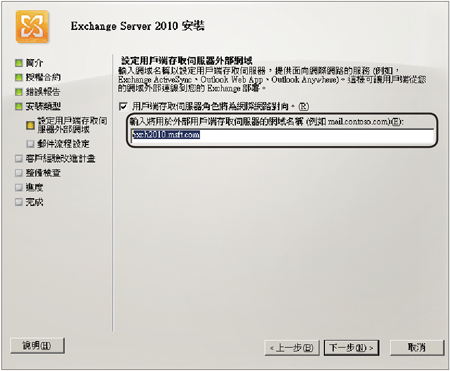 |
| ▲圖13 外部存取設定。 |
然後,安裝程式會偵測到網域內有舊版Exchange Server 2003伺服器。為了讓新舊版本的Exchange Server之間的訊息傳遞能夠正常,則在如圖14所示的頁面中按下〔瀏覽〕按鈕,並且選取現有的Exchange Server 2003主機,這樣系統就會自動建立它們之間專屬的路由群組連接器。
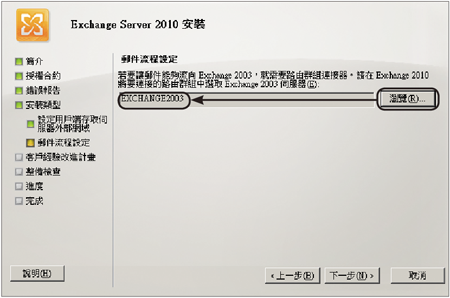 |
| ▲圖14 郵件流程設定。 |
最後系統將會開始進入到如圖15所示的「整備檢查」畫面,只要檢查結果沒有出現錯誤,便可以按下〔安裝〕按鈕來進入安裝設定作業。
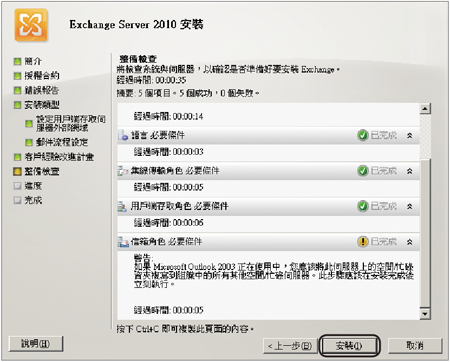 |
| ▲圖15 整備檢查。 |
安裝好Exchange Server 2010之後,開啟Exchange Server 2003主機上的「Exchange系統管理員」設定視窗,如圖16所示依序點選至「路由群組」→「預設路由群組」→「連接器」節點,展開後,就能看到系統自動建立的「EXCHANGE2003-EXCHANGE2010」連接器項目。
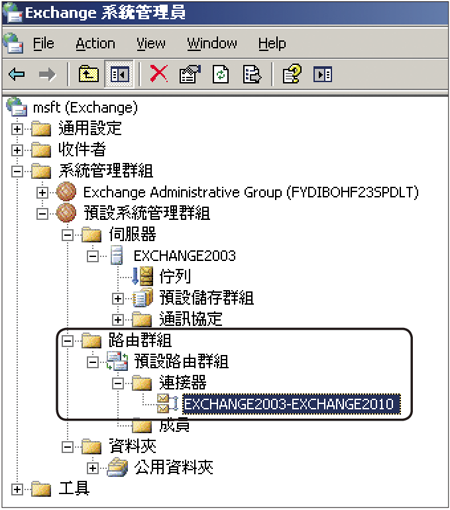 |
| ▲圖16 路由群組連接器。 |
接著,可以開啟Exchange Server 2010的「Exchange管理主控台」介面,然後展開至「收件者組態」→「信箱」項目節點上,便可以如圖17所示看到新版與舊版的使用者信箱。
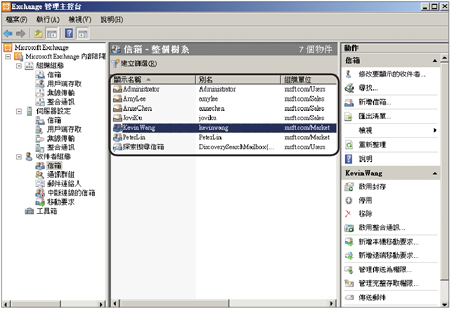 |
| ▲圖17 新舊版信箱檢視。 |
到目前為止,基本的安裝作業已經完成,緊接著必須完成Exchange Server 2010的一些組態設定。
安裝後的組態設定
完成Exchange Server 2010基本的安裝作業之後,接下來必須進行以下這些組態設定。
申請與安裝多用途憑證
如同前一版的Exchange Server 2007,Exchange Server 2010在完成初步的系統安裝之後必須先設定與安裝多功能憑證,如此才能夠正常提供公司內外部各類用戶端的連線存取。
在Exchange Server 2010中,不必再像過去一樣非得使用「Exchange命令主控台」才能夠做設定,也可以透過簡單的「Exchange管理主控台」圖形操作介面來進行,接下來就以圖形介面進行設定示範。
首先,如圖18所示在「Exchange管理主控台」視窗內點選至「伺服器設定」節點上,然後點選「動作」窗格中的「新增Exchange憑證」。
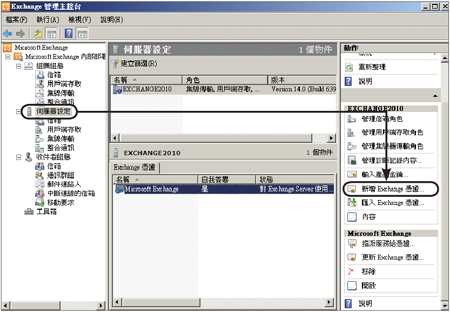 |
| ▲圖18 Exchange憑證管理。 |
隨後將開啟「新增Exchange憑證」頁面,來到如圖19所示的「網域範圍」畫面中,在此可以決定是否要啟用萬用字元憑證,這對於有子網域的架構在管理上會較為實用,若只有單一層網域,則可以忽略此設定。決定好了之後,按一下〔下一步〕按鈕繼續。
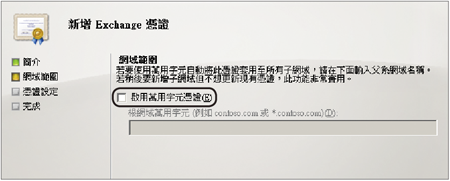 |
| ▲圖19 新增Exchange憑證。 |